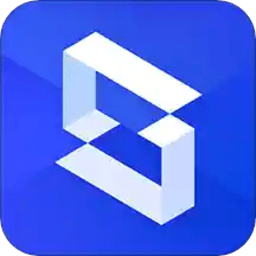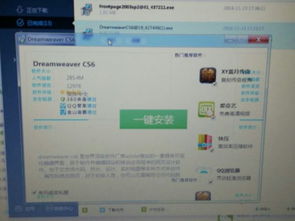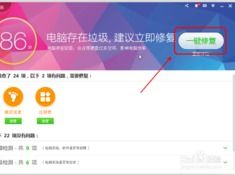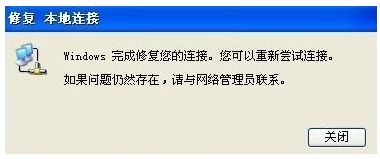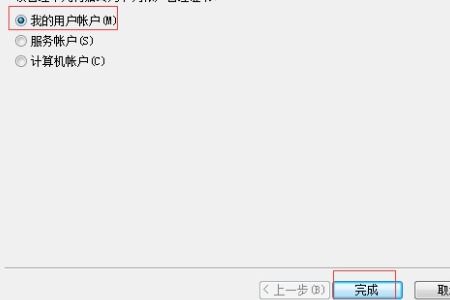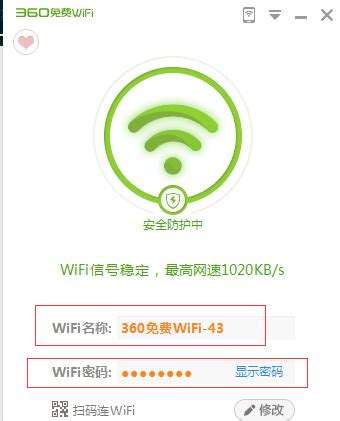电脑无法连接网络的解决方法

在这个数字化飞速发展的时代,电脑已经成了我们日常生活中不可或缺的一部分。无论是工作、学习还是娱乐,电脑都扮演着极其重要的角色。然而,当你正准备大展身手时,电脑却突然与网络“失联”,这无疑会让人感到焦头烂额。别担心,今天,我们就来一起探讨一下,当电脑无法上网时,你可以采取哪些措施来迅速解决问题,让自己化身为“网络修复大师”。

一、确认“病因”:先诊断,再下药

当电脑无法上网时,首先要冷静下来,进行一系列的诊断。不要急于动手,否则可能会让问题变得更加复杂。
1. 检查电源和网线:这是最基本的步骤,但也是最容易被忽视的。确保电脑的电源已经接通,网线也已经稳稳地插在电脑的网口和路由器的LAN口上。有时候,一个小小的松动就可能导致整个网络的中断。
2. 查看网络图标:在电脑的右下角,通常会有一个网络连接的图标。如果这个图标显示的是红色的叉号或者是一个黄色的叹号,那就说明网络连接存在问题。点击这个图标,你可以看到更详细的错误信息,这对于后续的修复工作非常有帮助。
3. 检查路由器:如果网线没有问题,那就需要检查一下路由器了。看看路由器的指示灯是否正常,比如电源灯、网络灯等。如果路由器的指示灯都亮着,但是电脑还是无法上网,那就需要进一步检查路由器的设置了。
二、寻找“病因”的根源:深入排查,逐个击破
当你完成了初步的诊断后,就可以开始深入排查了。这一步需要你对电脑和网络有一定的了解,但也不用担心,因为我们会一步步地教你如何操作。
1. 重启路由器:这是解决网络问题的“万能药”。有时候,路由器会因为长时间的工作而出现一些问题,比如缓存过多、温度过高等。这时候,你只需要把路由器的电源拔掉,等待几秒钟后再插上,就可以让路由器重新启动了。等待路由器完全启动后,再试试电脑能否上网。
2. 检查IP地址和DNS设置:有时候,电脑无法上网是因为IP地址或DNS设置出了问题。你可以通过控制面板或者命令提示符来查看和修改这些设置。如果你对这些设置不太了解,可以先查看一下你的网络适配器的属性,看看IP地址和DNS服务器地址是否是自动获取的。如果不是,你可以尝试把它们改成自动获取,看看是否能解决问题。
3. 更新网卡驱动:网卡驱动是电脑与网络之间的桥梁。如果网卡驱动出了问题,电脑就无法正常地连接到网络了。你可以通过设备管理器来查看网卡驱动的状态。如果网卡驱动前面有一个黄色的叹号,那就说明驱动有问题了。这时候,你可以尝试更新一下网卡驱动。你可以从电脑的官网或者驱动之家等网站下载最新的网卡驱动安装包,然后按照提示进行安装即可。
4. 检查网络安全设置:有时候,电脑无法上网是因为网络安全设置出了问题。比如,防火墙可能会阻止你的电脑访问网络。你可以检查一下防火墙的设置,看看是否有任何阻止你访问网络的规则。如果有的话,你可以尝试把这些规则删除或者禁用防火墙试试看。
三、特殊情况特殊处理:针对特定问题,给出特定方案
当然,除了上述这些常见的问题外,还有一些特殊的情况也可能会导致电脑无法上网。针对这些情况,我们需要给出特定的解决方案。
1. 无线网络连接问题:如果你使用的是无线网络连接的话,那么可能会出现信号不稳定、无法连接到网络等问题。这时候,你可以尝试调整一下无线路由器的位置或者调整一下无线信道的设置试试看。另外,你也可以检查一下电脑的无线网络适配器是否有问题或者是否需要更新驱动。
2. 宽带连接问题:如果你使用的是宽带连接的话,那么可能会出现宽带账号或密码错误、宽带服务欠费等问题。这时候,你可以检查一下宽带账号和密码是否正确输入了。如果不正确的话,你可以重新输入一下试试看。另外,你也可以拨打宽带服务热线咨询一下是否有欠费或者其他问题导致宽带无法连接。
3. 网络共享问题:如果你正在使用网络共享功能的话(比如通过WiFi热点或者蓝牙等方式分享网络给其他设备使用),那么可能会出现网络共享设置不正确或者冲突等问题导致电脑无法上网。这时候,你可以检查一下网络共享的设置是否正确并且没有与其他设备产生冲突。如果有的话,你可以尝试调整一下设置或者关闭网络共享功能试试看。
四、做好预防工作:避免问题再次发生
解决了问题之后,我们还需要做好预防工作,避免同样的问题再次发生。
1. 定期维护路由器:路由器也需要定期维护才能保持良好的工作状态。你可以定期重启路由器、清理路由器的缓存和垃圾文件等操作来保持路由器的良好性能。
2. 备份重要数据:定期备份重要数据可以防止因为电脑无法上网而导致的数据丢失问题。你可以使用U盘、移动硬盘或者云存储等方式来备份数据。
3. 学习网络知识:多了解一些网络知识可以帮助你更好地解决电脑无法上网的问题。你可以通过看书、上网搜索或者参加培训课程等方式来学习网络知识。
4. 及时更新软件和驱动:软件和驱动的更新可以帮助你修复一些已知的问题和漏洞,从而提高电脑的安全性和稳定性。因此,建议你定期更新软件和驱动以保持电脑的最佳性能。
当电脑与网络“失联”时,不要惊慌失措。只要你按照上述步骤逐一排查和修复问题,相信你一定能成功解决电脑无法上网的烦恼。记住,解决问题需要耐心和细心哦!
- 上一篇: 生粉和淀粉有什么不同?
- 下一篇: 如何在支付宝查看实时路况直播信息?
-
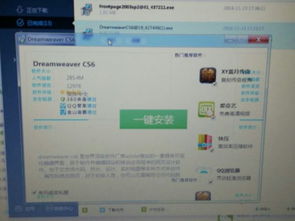 解决电脑无法下载软件的有效方法新闻资讯11-11
解决电脑无法下载软件的有效方法新闻资讯11-11 -
 微信电脑版无法打开,解决方法汇总新闻资讯12-13
微信电脑版无法打开,解决方法汇总新闻资讯12-13 -
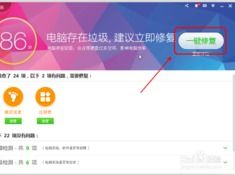 电脑无法登录QQ,手机却能正常登录的解决方法新闻资讯05-29
电脑无法登录QQ,手机却能正常登录的解决方法新闻资讯05-29 -
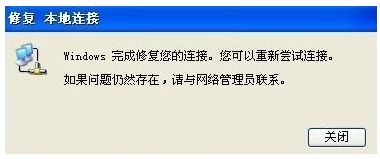 电脑本地连接受限制或无连接怎么办?3种解决方法新闻资讯12-09
电脑本地连接受限制或无连接怎么办?3种解决方法新闻资讯12-09 -
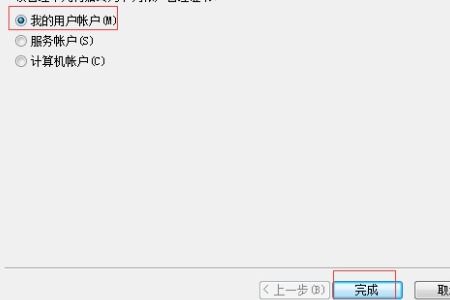 QQ邮箱在电脑上无法打开?快来看看解决方法!新闻资讯11-21
QQ邮箱在电脑上无法打开?快来看看解决方法!新闻资讯11-21 -
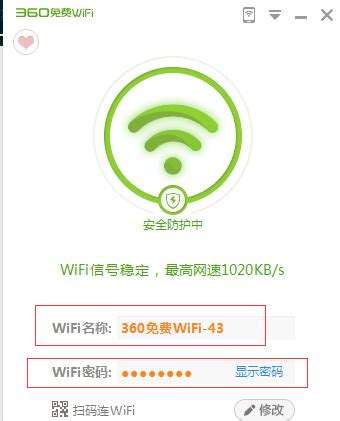 高效解决手机无法连接360免费WiFi的实用方法新闻资讯11-29
高效解决手机无法连接360免费WiFi的实用方法新闻资讯11-29